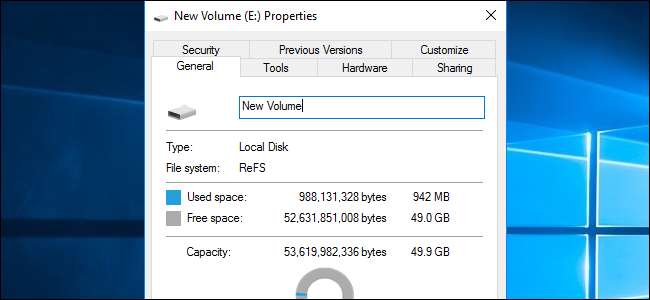
Microsoftin uusi ReFS-tiedostojärjestelmä esiteltiin alun perin Windows Server 2012: ssa. Se sisältyy Windows 10: een, jossa sitä voidaan käyttää vain osana Drive-poolingia Tallennustilat-ominaisuus . ReFS: ää parannetaan Windows Server 2016: ssa ja se on osa Windows 10 Pro for Workstations -työasemia.
Mutta mikä on ReFS ja miten se vertaa nykyään käytettyyn NTFS: ään?
Mikä on ReFS?
LIITTYVÄT: Mikä on ero FAT32: n, exFAT: n ja NTFS: n välillä?
Lyhenne sanoista “Resilient File System”, ReFS on uusi tiedostojärjestelmä, joka on rakennettu käyttämällä nykyisen koodia NTFS-tiedostojärjestelmä . Tällä hetkellä ReFS ei ole vain korvaava NTFS. Sillä on omat etunsa ja haittansa. Et voi käyttää vain ReFS: ää NTFS: n sijaan järjestelmäasemassasi.
Koska ReFS on Microsoftin uusin tiedostojärjestelmä, se on suunniteltu vastaamaan muutamiin tärkeisiin NTFS-ongelmiin. ReFS on suunniteltu kestämään paremmin tietojen korruptiota, toimimaan paremmin tietyillä kuormituksilla ja skaalautumaan paremmin suurille tiedostojärjestelmille. Katsomme tarkalleen, mitä se tarkoittaa.
ReFS suojaa tietoja korruptiolta
”Joustava” osa on korostettu nimessä. ReFS käyttää metatietojen tarkistussummia - ja se voi valinnaisesti käyttää myös tarkistustietoja tiedostotiedoille. Aina kun lukee tai kirjoittaa tiedostoa, ReFS tutkii tarkistussumman varmistaakseen, että se on oikea. Tämä tarkoittaa, että tiedostojärjestelmässä itsessään on sisäänrakennettu tapa havaita tietojen vioittuminen lennossa.
LIITTYVÄT: Kuinka käyttää Windows 10: n tallennustiloja peilata ja yhdistää asemia
ReFS on integroitu Tallennustilat-ominaisuus . Jos määrität peilattavan tallennustilan ReFS: n avulla, Windows voi helposti havaita tiedostojärjestelmän vioittumisen ja korjata ongelmat automaattisesti kopioimalla tietojen toisen vaihtoehdon toiselle asemalle. Tämä ominaisuus on käytettävissä sekä Windows 10: ssä että Windows 8.1: ssä.

Jos ReFS havaitsee vioittuneen tiedon eikä sillä ole vaihtoehtoista kopiota, josta se voidaan palauttaa, tiedostojärjestelmä voi poistaa vioittuneet tiedot välittömästi asemasta. Se ei vaadi järjestelmän uudelleenkäynnistämistä tai aseman siirtämistä offline-tilaan, kuten NTFS tekee.
ReFS ei tarkista vain tiedostojen vioittumista niiden lukemisen ja kirjoittamisen aikana. Automaattinen tietojen eheysskanneri tarkistaa säännöllisesti kaikki aseman tiedostot tunnistamaan ja korjaamaan myös tietojen vioittumisen. Se on automaattinen korjaus tiedostojärjestelmä. Sinun ei tarvitse käytä chkdsk ollenkaan.
Uusi tiedostojärjestelmä kestää myös muilla tavoin tietojen korruptiota. Esimerkiksi, kun päivität tiedoston metatiedot - esimerkiksi tiedoston nimen - NTFS-tiedostojärjestelmä muuttaa tiedoston metatietoja suoraan. Jos tietokoneesi vikaantuu tai virta katkeaa tämän prosessin aikana, data saattaa vioittua. Kun päivität tiedoston metatietoja, ReFS-tiedostojärjestelmä luo uuden kopion metatiedoista. ReFS osoittaa tiedoston uusiin metatietoihin vasta sen jälkeen, kun uudet metatiedot on kirjoitettu. Ei ole vaaraa, että tiedoston metatiedot vioittuvat. Tämä tunnetaan nimellä "copy-on-write". Kopioi kirjoitettavaksi on saatavana myös muissa moderneissa tiedostojärjestelmissä, kuten ZFS ja BtrFS Linuxissa sekä Applen uusi APFS-tiedostojärjestelmä .
ReFS pudottaa joitain vanhoja NTFS-rajoituksia
ReFS on nykyaikaisempi kuin NTFS, ja se tukee paljon suurempia määriä ja pidempiä tiedostojen nimiä. Pitkällä aikavälillä nämä ovat tärkeitä parannuksia.
NTFS-tiedostojärjestelmässä tiedostopolut ovat rajoitettuja 255 merkkiin. ReFS: n avulla tiedostonimi voi olla enintään 32768 merkkiä pitkä. Windows 10 sallii nyt poista tämä lyhyt merkkiraja NTFS-tiedostojärjestelmistä , mutta se on aina poistettu käytöstä ReFS-asemissa.
ReFS hylkää myös DOS-tyyliset 8.3-tiedostonimet. NTFS-levyllä voit silti käyttää C: \ Program Files \ -sivustoa osoitteessa C: \ PROGRA ~ 1 \ yhteensopivuuden vuoksi vanhojen ohjelmistojen kanssa. Nämä vanhat tiedostojen nimet ovat kadonneet ReFS: stä.
NTFS: n teoreettinen maksimikoko on 16 eksatavua, kun taas ReFS: n teoreettinen maksimikoko on 262144 eksatavua. Tällä ei ole väliä paljon tällä hetkellä, mutta se jonain päivänä.
ReFS voi olla toisinaan nopeampi
ReFS ei ole vain suunniteltu parantamaan kaikkea suorituskykyä NTFS: n kautta. Sen sijaan Microsoft keskittyy muutamaan tärkeään optimointiin, jotka saavat ReFS: n toimimaan huomattavasti paremmin tietyissä tapauksissa.
Esimerkiksi kun tallennustiloja käytetään, ReFS tukee "reaaliaikaisen tason optimointia". Sinulla voi olla taajuusmuuttajapooli, jossa sekä suorituskyvylle optimoidut asemat että kapasiteetille optimoidut asemat. ReFS kirjoittaa aina suorituskykytason asemille maksimoidakseen suorituskyvyn. ReFS siirtää taustalla automaattisesti suuret palat hitaammille asemille pitkäaikaisvarastointia varten.
Windows Server 2016: ssa Microsoft paransi ReFS: ää tarjotakseen paremman suorituskyvyn tietyillä virtuaalikoneominaisuuksilla. Microsoftin oma Hyper-V-virtuaalikoneohjelmisto hyödyntää näitä (ja teoriassa muut virtuaalikoneohjelmistot voivat tukea heitä, jos he haluavat).
Esimerkiksi ReFS tukee estää kloonaus , joka nopeuttaa virtuaalikoneiden kloonausta ja tarkistuspisteiden yhdistämistä. Kloonatun kopion luomiseksi virtuaalikoneesta ReFS tarvitsee vain luoda uuden kopion metatiedoista asemalle ja osoittaa sen asemassa oleviin tietoihin. Tämä johtuu siitä, että ReFS: n avulla useat tiedostot voivat osoittaa samoja taustalla olevia tietoja levyllä. Kun virtuaalikone muuttuu ja uudet tiedot kirjoitetaan asemalle, ne kirjoitetaan eri sijaintiin ja alkuperäiset virtuaalikoneen tiedot jätetään asemalle. Tämä tekee kloonausprosessista paljon nopeamman ja vaatii paljon vähemmän levyn läpimenoa.
ReFS tarjoaa myös uuden "harvaan VDL" -ominaisuuden, jonka avulla ReFS voi kirjoittaa nollia nopeasti suureen tiedostoon. Tämä tekee uuden, tyhjän, kiinteän kokoisen virtuaalisen kiintolevytiedoston (VHD) luomisen paljon nopeammaksi. Vaikka tämä voi viedä 10 minuuttia NTFS: n kanssa, se voi kestää vain muutaman sekunnin ReFS: n kanssa.
ReFS ei voi korvata NTFS: ää (vielä)
Kaikki nämä ominaisuudet kuulostavat melko hyviltä, mutta et voi vain siirtyä ReFS: ään NTFS: stä. Windows ei voi käynnistää ReFS-tiedostojärjestelmästä, ja se vaatii NTFS: n.
ReFS jättää myös pois muut NTFS: n sisältämät ominaisuudet, mukaan lukien tiedostojärjestelmän pakkaus ja salaus , kovat linkit, laajennetut määritteet, tietojen deduplikaatio ja levykiintiöt. ReFS on kuitenkin yhteensopiva useiden ominaisuuksien kanssa. Esimerkiksi, vaikka et voi salata tiettyjä tietoja tiedostojärjestelmätasolla, ReFS on yhteensopiva koko levyn BitLocker-salaus .
Windows 10 ei salli sinun muotoilla mitään vanhaa osiota ReFS: ksi. Tällä hetkellä voit käyttää ReFS: ää vain tallennustilojen kanssa, joissa sen luotettavuusominaisuudet auttavat suojaamaan tietojen vioittumiselta. Windows Server 2016: ssa voit valita, alustavatko levyt ReFS: llä NTFS: n sijaan. Haluat ehkä tehdä tämän esimerkiksi levylle, johon aiot tallentaa virtuaalikoneita. Et kuitenkaan voi silti käyttää ReFS: ää käynnistysasemassa. Windows voi käynnistää vain NTFS-asemasta.
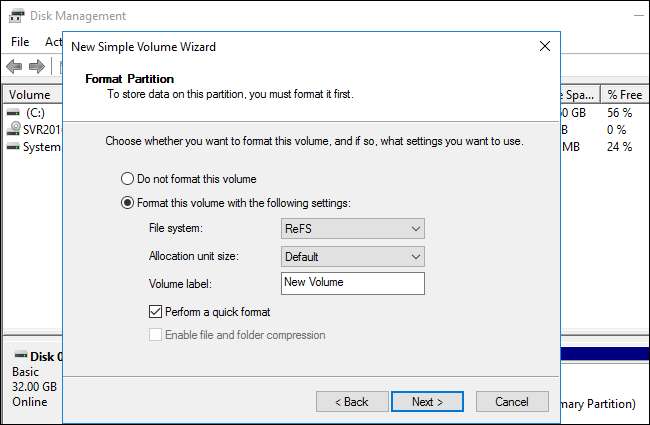
On epäselvää, mitä ReFS tarjoaa tulevaisuudessa. Microsoft voi jonain päivänä parantaa sitä, kunnes se voi täysin korvata NTFS: n kaikissa Windows-versioissa. On epäselvää, milloin näin voi tapahtua. Mutta toistaiseksi ReFS: ää voidaan käyttää vain tiettyihin tehtäviin.
Löydät lisätietoja ReFS: stä ja sen tukemista ominaisuuksista Microsoftin verkkosivustot .
ReFS: n käyttö
Tyypillisessä Windows 10 -tietokoneessa voit käyttää ReFS: ää vain Storage Spaces -ominaisuuden kautta. Muista alustaa tallennustilasi ReFS: ksi eikä NTFS: ksi, kun näet tiedostojärjestelmäasetuksen. Voit valita ReFS-tiedostojärjestelmän tietojen eheysominaisuuksista automaattisesti, jos valitset sen.
Windows Serverissä voit muotoilla joitain asemia ReFS: ksi normaalilla tavalla levynhallintatyökalut , mikä voi olla erityisen hyödyllinen, jos käytät näillä asemilla virtuaalikoneita. Mutta et voi alustaa käynnistysasemaa ReFS-tiedostona ja menetät pääsyn joihinkin NTFS-ominaisuuksiin.
ReFS-toiminto on nyt saatavana osana Windows 10 Pro työasemille sekä Windows 10 Enterprise.








